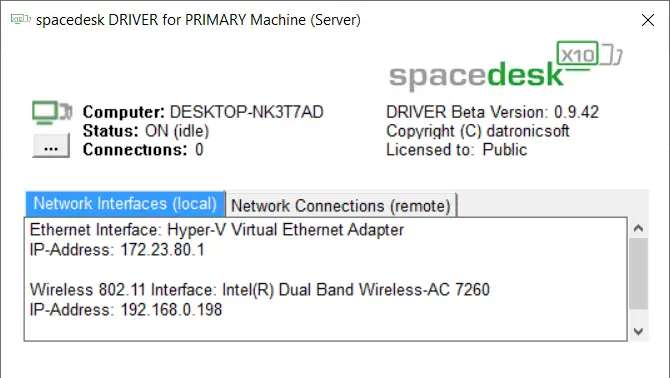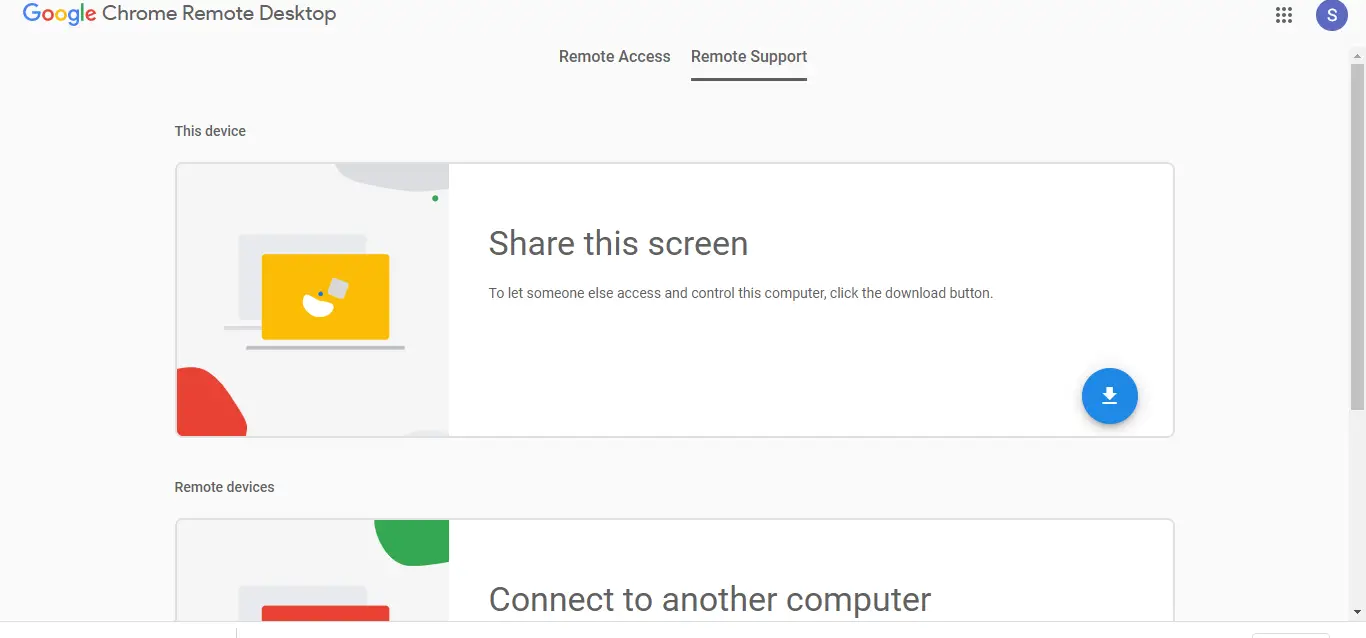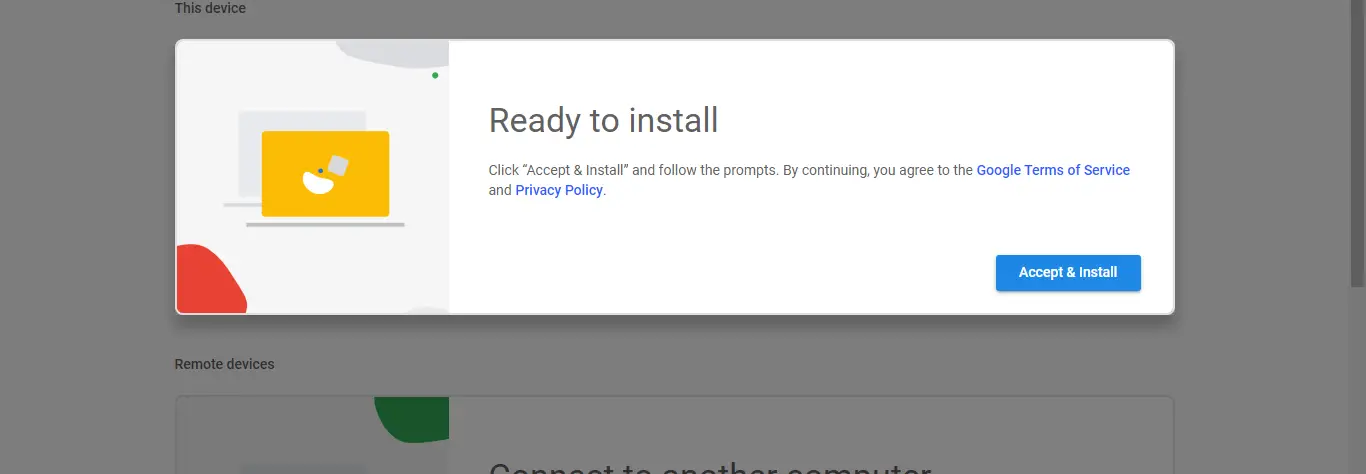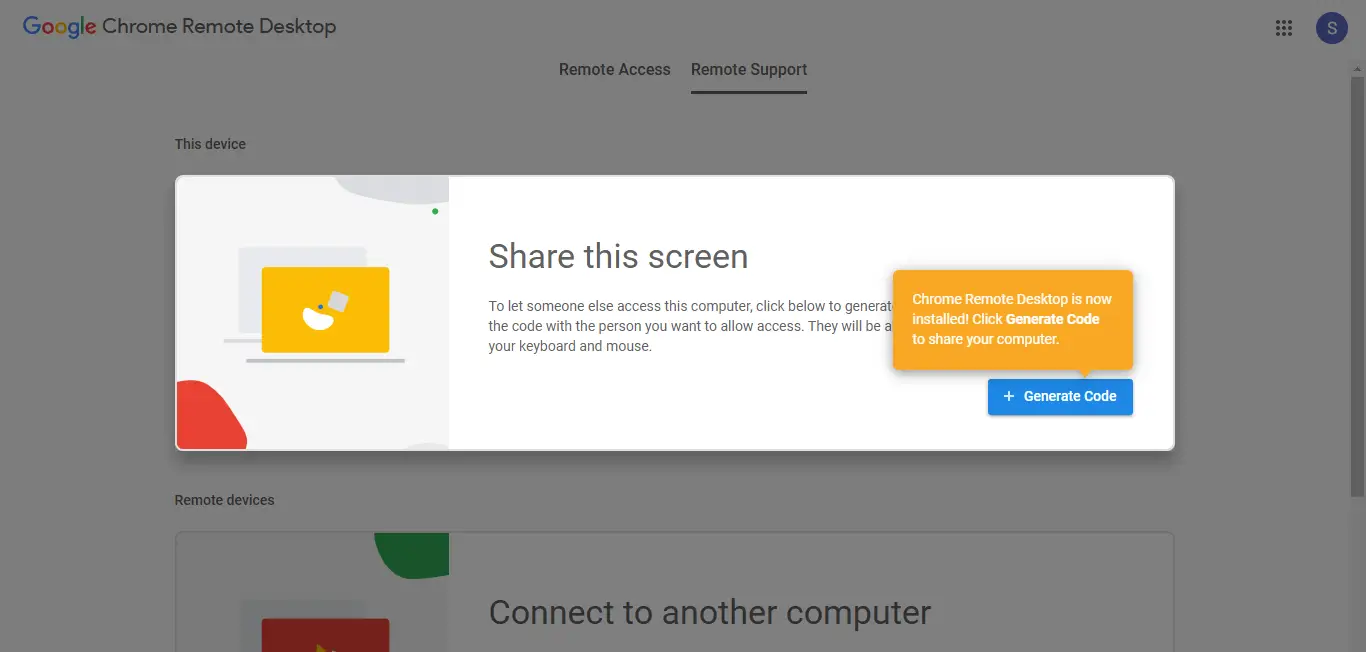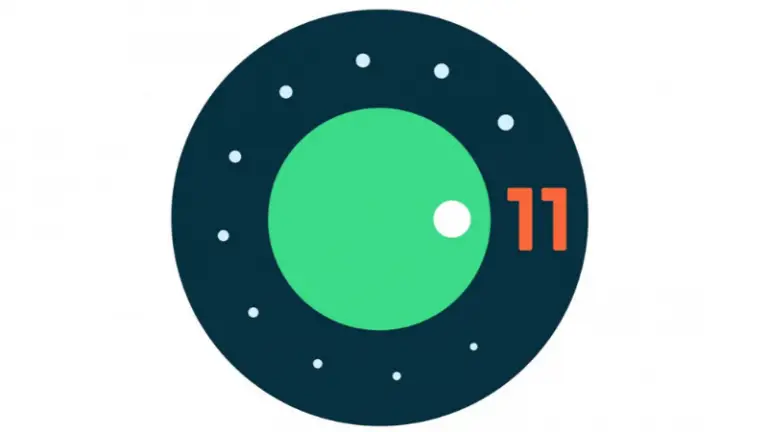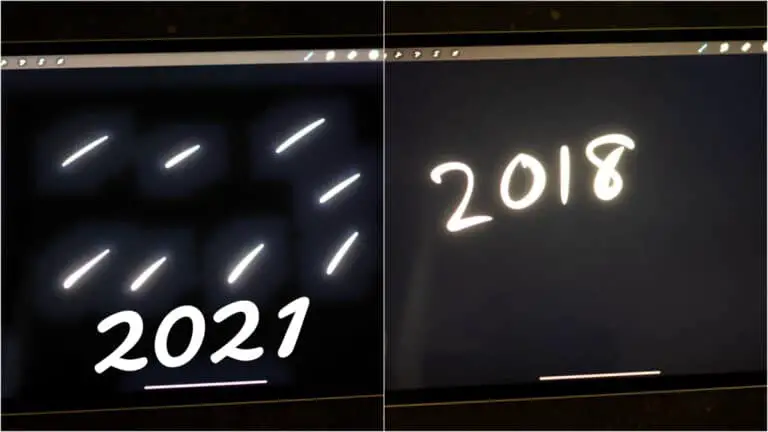3 formas de usar su teléfono o tableta Android como segundo monitor de PC
Si solía tener una configuración de pantalla dual en su lugar de trabajo para todas sus tareas, pero ahora está atrapado en casa con solo su computadora portátil con una sola pantalla. Bueno, hay una manera de usar la pantalla de su teléfono como una segunda pantalla para su computadora de escritorio o computadora portátil, al igual que puede usar la cámara de su teléfono como una cámara web. Puede usar la ayuda de algunas aplicaciones y software de terceros para usar su teléfono Android como un segundo monitor para su PC.
Sugerido | Use su teléfono Android como altavoz de computadora portátil
Utilice el teléfono Android como un segundo monitor para PC
1. Aplicación Spacedesk
Usar la aplicación Spacedesk para extender su escritorio a su teléfono inteligente es tan fácil como un caramelo. No es necesario conectar cables o escribir direcciones IP y contraseñas para conectarse. Solo necesita estar en la misma conexión WiFi y funciona bien.
- Descargue la aplicación Spacedesk en su teléfono inteligente Android desde Google Play Store.
- Descarga y instalar el servidor Spacedesk en su PC desde el sitio web oficial.
- Asegúrese de que el teléfono inteligente Android y la PC estén conectados al mismo WiFi.
- Lanzarlo Aplicación Spacedesk en el teléfono inteligente y el Servidor Spacedesk en la PC.
- La aplicación Spacedesk en el teléfono inteligente detectará su PC, presione el Enlace de conexión.
- La PC se conectará al teléfono inteligente en poco tiempo y el escritorio se extenderá automáticamente a la pantalla del teléfono inteligente.
- Ahora puede usar su teléfono como una pantalla extendida para su escritorio.
Spacedesk es una aplicación gratuita bastante sorprendente para su teléfono inteligente Android y hay mucho que puede hacer con ella.
2. Escritorio remoto de Google
Google Remote Desktop es un software que le permite controlar su PC a través de su dispositivo Android. Puede ejecutar todo, desde su escritorio hasta la pantalla de su teléfono Android. Al igual que otros productos de Google, Google Remote Desktop es fácil de configurar y usar. Así es como puede utilizar este software:
1. Descarga Google Remote Desktop en tu Android.
2. A continuación, configure el acceso remoto en su PC haciendo clic aquí.
3. Se le pedirá que agregue su extensión a su navegador Chrome.
4. Después de eso, acéptelo e instálelo en su PC.
5. Haga clic en generar código para obtener un código de acceso, luego ingrese el código en la aplicación en su teléfono. Podrá ver su pantalla en su teléfono y controlar su teclado y mouse desde aquí.
Google Remote Desktop funciona a la perfección, pero no puede usar aplicaciones separadas en las dos pantallas. No le permite usar su teléfono como una pantalla extendida.
3. Pantalla X con cable Splashtop
Splashtop Wired XDisplay usa una conexión USB para usar su teléfono como una segunda pantalla. Le permite conectar su teléfono solo a través de USB para proporcionar una mejor resolución (Full HD) a 60 cuadros por segundo. He aquí cómo usarlo:
1. Descargue Splashtop Wired XDisplay en su dispositivo Android o iOS.
2. Instale Wired XDisplay en Mac o PC.
3. Abra el software en su computadora, luego conecte su teléfono a través de USB.
Es todo. La pantalla de su PC o Mac ahora se compartirá con su teléfono.
Dado que el software utiliza USB en lugar de WiFi, proporciona una experiencia más receptiva y no hay retrasos. También ofrece un modo de ahorro de batería en el que la velocidad de fotogramas y la resolución disminuyen.
Consejos de bonificación
i) Para obtener el mejor rendimiento mientras usa el teléfono como pantalla secundaria, intente usar una tableta Android, si tiene una, en lugar de su teléfono inteligente.
ii) Además, asegúrese de conectar su PC y dispositivo Android a una red más rápida para que no vea ninguna latencia en su pantalla secundaria.
Estas son las formas de usar su teléfono o tableta Android como monitor secundario. Si tienes alguna duda, pregúntanos en los comentarios. Estén atentos para más consejos técnicos.
Algunos otros consejos y trucos útiles para ti